Instagram’a Bilgisayardan Video Yükleme Nasıl Yapılır?
Herkese Merhabalar,
Bu yazımızda Instagram’a bilgisayardan video yükleme nasıl kolayca yapılır onu anlatıyoruz. Adım adım resimli ve detaylı şekildeki yazımız yardımıyla siz de bilgisayardan video yükleyebileceksiniz.
Instagram’a web ara yüzü değil android altyapıyla bağlanıyormuş gibi yapmamız gerekiyor. Bunun için BlueStacks isimli programdan yardım alacağız.
Bluestacks Nedir? Nasıl İndirilir ve Kurulur?
Bluestacks Nedir?
Bluestacks android tabanlı yani “.apk” şeklindeki uygulamaları bilgisayarımızdan kullanmamıza olanak sağlayan oldukça popüler bir uygulamadır. Instagram’ın yanı sıra Google Play’de bulunan tüm uygulamalar, popüler oyunları dahi bilgisayarımız üzerinden çalıştırabilmekteyiz.
Nasıl İndilir?
Bluestacks indirmek istiyorsak resmi sitesinden indirmeliyiz. Çünkü bazı siteler içerisine reklam ya da zararlı yazılım yerleştirebiliyorlar. https://www.bluestacks.com/download.html adresinden güvenli bir şekilde indirebiliriz.
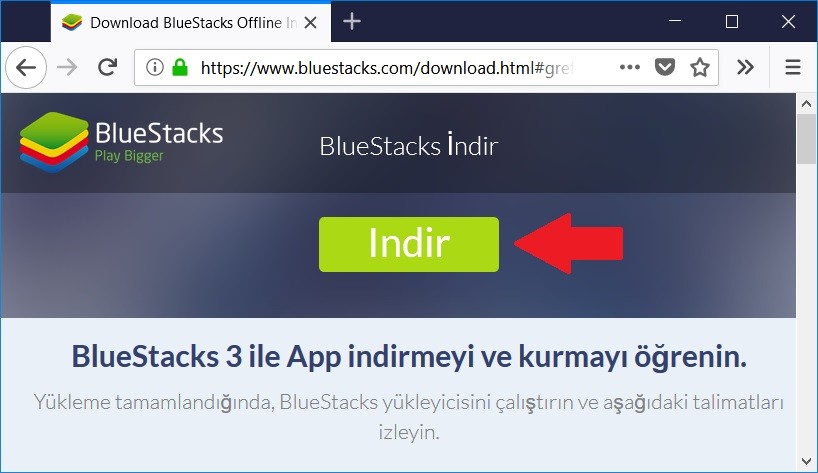
Yukarıdaki resimde de belirtilen “indir” butonuna tıklayarak indirmeye başlayabiliriz. Yaklaşık 2 gb boyutunda bir programdır, eğer bilgisayarınızda yeterli yer yok ise kurulum tamamlanmaz, bu nedenle gereksiz dosyalarınızı silerek yer açabilirsiniz.
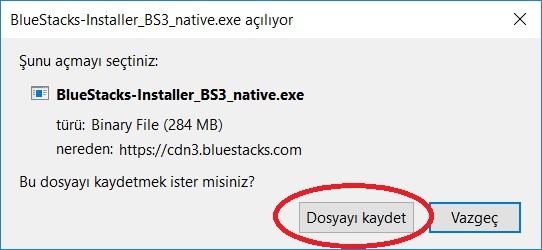
Daha sonra butona tıkladığımızda yukarıdaki gibi 284 MB’lık BlueStacks kurma programını indirelim mi diye sormaktadır. Dosyayı kaydet butonuna tıklayarak indirmeye başlayabiliriz.
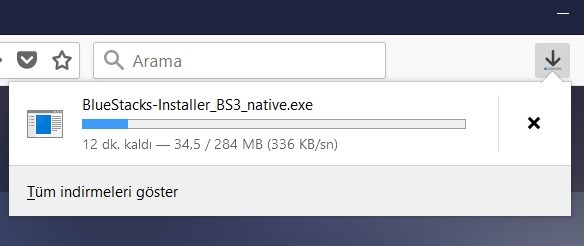
Sonrasında Bluestacks programımız inmeye başlıyor, Firefox kullanıyorsanız yukarıdaki resimde gibi görünecektir. Eğer farklı tarayıcı kullanıyorsanız indirdiğiniz dosyayı Belgelerim->İndirilenler bölümünde ya da daha önceden seçtiğiniz farklı bir klasörde bulabilirsiniz. Sonrasında Bluestacks kurma işlemine geçelim.
Bluestacks Nasıl Yüklenir?
İndirdiğimiz kurulum dosyasını açtığımızda, öncelikle çalıştırıp çalıştırmayacağımızı soruyor. Bu kısımda kuruluma izin ver dediğimizde aşağıdaki resimdeki gibi bir pencere bizi karşılıyor. Bu bölümden “Şimdi Yükle” diyoruz ve kurulum başlıyor.
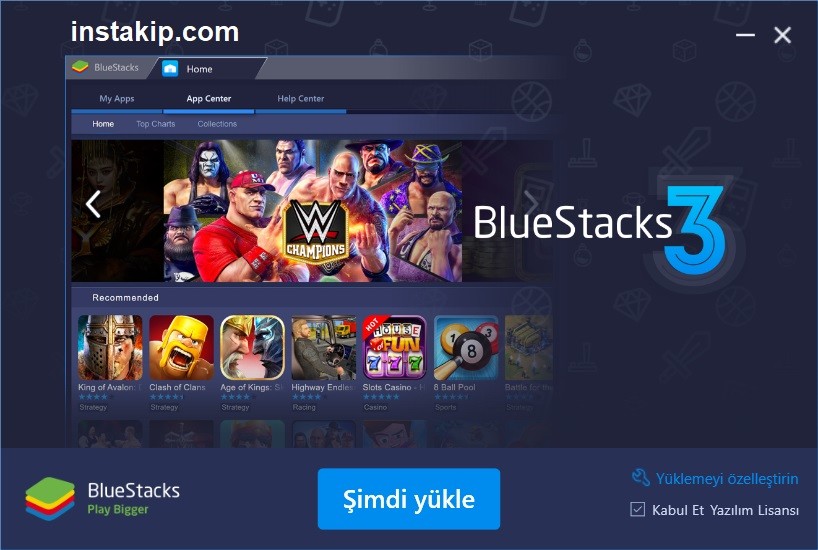
Kurulum 10-15 dakika zaman alabilir. Sağ bölümde tamamlanınca otomatik başlat seçeneği onaylı şekildedir genellikle. “Tamamlandı” butonuna tıkladığımızda Bluestacks otomatik olarak açılacaktır.
İlk kurulum bilgisayarınızın performansına bağlı olarak 2-3 dakika sürebilir. Sonrasında Google hesabımızla oturum açmamızı isteyecektir. Eğer kullandığımız bir Google hesabı yoksa yeni bir hesap oluşturabiliriz.
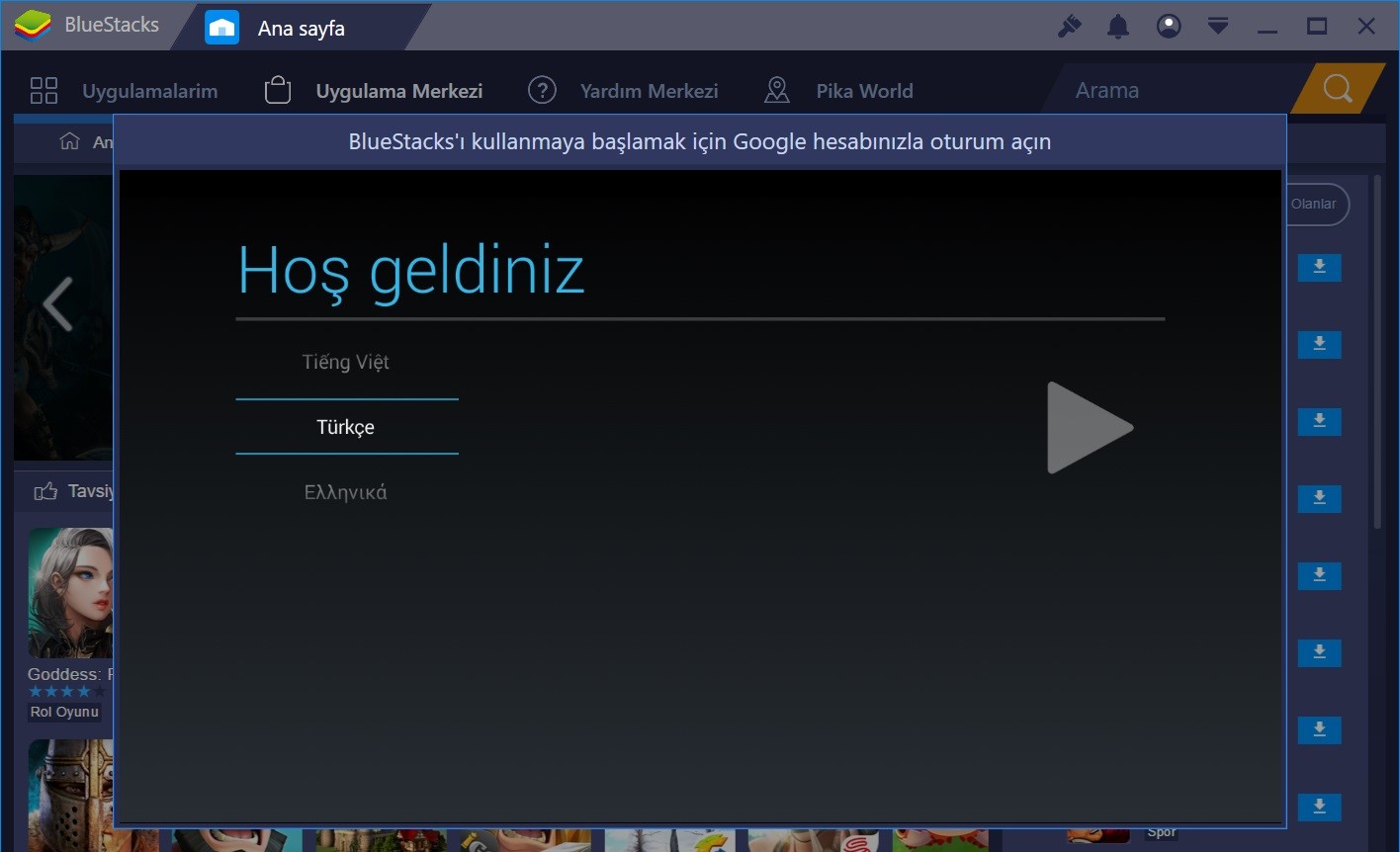
Sağ bölümdeki “play” butonuna benzeyen üçgene tıklayarak devam ediyoruz. Daha öncede belirttiğimiz gibi mevcut bir Google Play hesabınız var ise bunu bağlayabilirsiniz şeklinde bir uyarı çıkıyor. Buradan da devam ediyoruz var ise hemen kullanıcı adı ve şifremizi girerek Bluestacks programını kullanmaya başlayabiliriz. Yok ise herhangi bir web tarayıcımızın yardımıyla bir Gmail hesabı açabiliriz ve bununla giriş yapabiliriz.
Sonrasında Google kullanım şartlarını kabul ederek devam edebiliriz. Karşımıza ödeme bilgilerini güncelle gibi bir seçenek çıkmaktadır. Bunun sebebi ise Google Play Store’da bazı uygulamaların ücretli olması ya da uygulama için alımlar olduğundan dolayıdır. Eğer telefonumuzdan da aynı şekilde hesap oluşturduğumuzda bu bilgileri tercihe bağlı olarak girebiliyoruz.
Instagram ücretsiz bir uygulama olduğundan banka bilgilerimizi ya da kart eklemek zorunda değiliz. Aşağıdaki resimde belirttiğimiz sol alt bölümdeki “Hayır, teşekkürler” kısmına tıklayarak bu bölümü geçebiliriz.
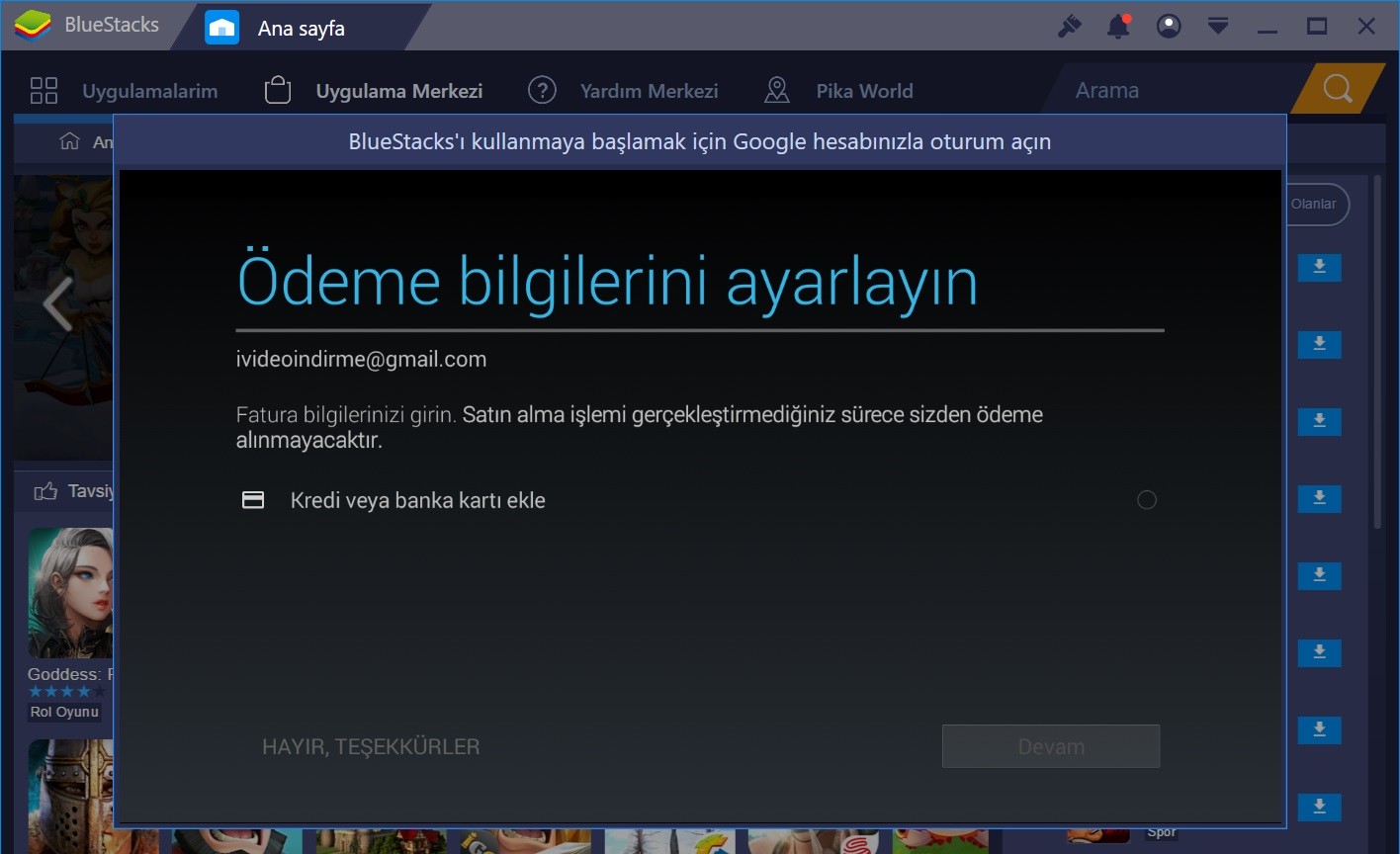
Daha sonrasında isim soy isim bilgilerimizi girmemiz gerekiyor. Bu isim soy isim Instagram için değil, Google Play içindir. İsminizi belirtmek istemiyorsanız dilediğini bir şeyler yazabilirsiniz, önemli değildir.
Sonrasında sağ alt bölümdeki üçgene tıklayarak devam ediyoruz. Karşımızda bilgisayarımız içinde android altyapılı bir tablet görüntüsü geliyor. Sağ üst bölüme “instagram” yazıp aratıyoruz.
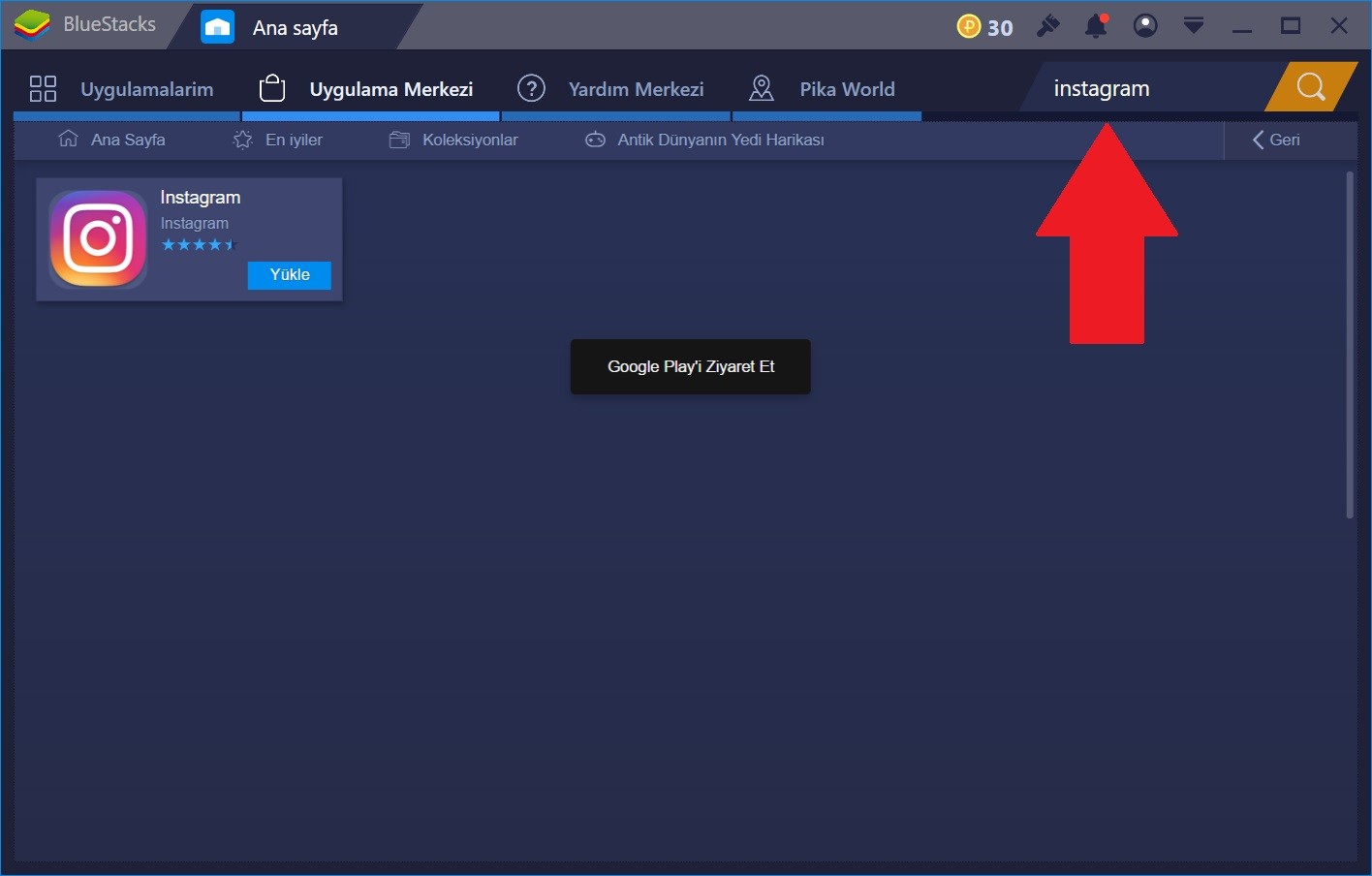
Bilgisayara Instagram İndirme
Sonrasında bilgisayarımıza Instagram uygulamasını indirme kısmına gelmiş bulunuyoruz. Arama sayfasından bulduğumuz Instagram’ı “Yükle” butonuna tıklayarak indirmeye başlayabiliriz.
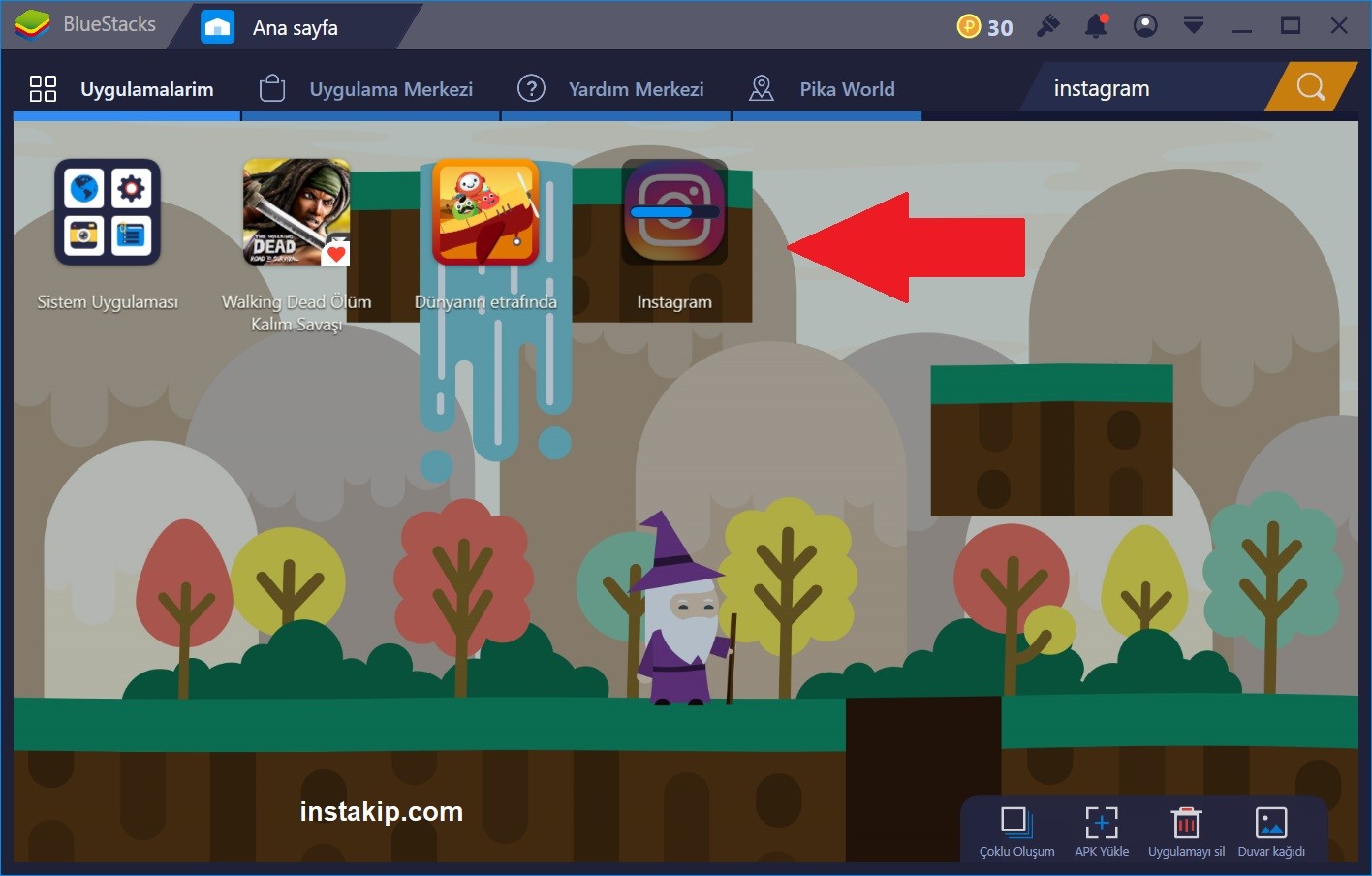
Yukarıda gördüğünüz gibi Instagram uygulaması inmeye başladı. Artık telefonumuzda ya da tabletimizde nasıl Instagram’ı kullanabiliyorsak tüm özelliklerini kullanabileceğiz. Bilgisayardan Instagram’a video yükleme yapma bir yana, hikâye ve canlı yayın gibi özelliklerini de kullanabilmemiz artık mümkündür.
Instagram’a Bilgisayardan Video Yükleme
Yüklediğimiz Instagram uygulamamızın tüm özelliklerini kullanabileceğiz. İndirdiğimiz zaman aşağıdaki gibi normalde bizi telefonumuz ya da tabletimizde açtığımız Instagram bizi karşılayacaktır.
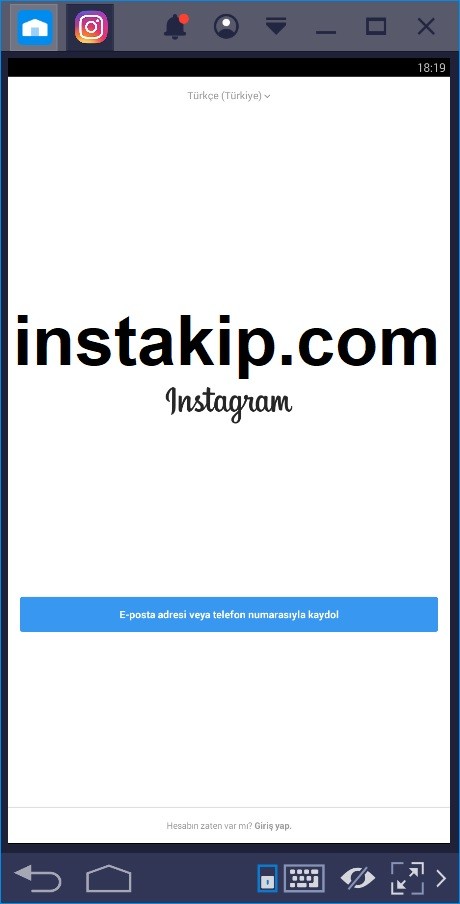
Eğer bir hesabımız mevcutsa alt bölümde bulunan “Hesabın zaten var mı? Giriş yap.” kısmına tıklayabiliriz. Yok ise yeni bir hesap açmak için kaydol kısmına tıklayabilirsiniz.
Hesabınıza giriş yaptığınızda dilerseniz bilgisayarınızın kamerasıyla çekebileceğiniz bir video paylaşabilirsiniz. Ya da bilgisayarınızda bulunan herhangi bir videoyu paylaşmanız mümkündür.
Bu yazımızda size Instagram’a bilgisayardan video yükleme yapılır nasıl yapılır anlatmak istedik. Instagram’da başka sayfalarda bulunan videoları indirip kendi sayfanıza yüklemek istiyorsanız Instagram video indirme yazımız yardımıyla kolayca bilgisayardan instagram video indirebilirsiniz.
Herhangi bir sorunuz var ise bize yorum kısmından ulaşabilirsiniz. Instagram takipçi satın almanın tek adresi olan instakip olarak herkese bol takipçili ve beğenili günler dileriz.

Bluestacks benim bilgisayarımda takılıyor video yükleyemiyorum. Başka bir program var mı acaba?
Instagram hesabıma video yükleyebilmek için bu yazıma karşıma çıkmıştı. Şu an instagram falan umrumda değil bilgisayardan kafa topu oynuyorum.
Videolu anlatım gelecek mi? Bir de macbooktan da aynı şekilde yapabilir miyiz?
Bluestacks haricinde sadece instagram video yükleyebileceğimiz bir yazılım mevcut mu acaba?
Buldunuz mu acaba? Bişey indirmek istemiyorum işyerindeki bilgisayara fakat telefonum da bozuk. İnternet sitesi falan yok mu video yüklemek için?
Okulun verdiği tabletten video yükleyemiyorum yardımcı olabilir misiniz?
Instagram’a bilgisayardan yükleyebiliyorum video fakat bazılarının boyutlarını ayarlayamıyorum. Üzerlerine efekt verebileceğim, ya da kolayca kesip oluşturabileceğim video düzenleme yazılımı öneriniz var mı?
Daha kolay programsız bir yolu yok mu acaba?
Pratik bir yol yok mu acaba ya da daha küçük bir boyutlu bir program? İnternete telefondan bağlanıyorum çok az paketim kaldı. 🙁
Yüksek çözünürlüklü video yüklemek istiyorum. 59 saniye video fakat 120 MB civarı boyutu var. Yüklemem mümkün mü acaba? Belirli bir limiti var mı?
Merhabalar, 150 MB’ye kadar video yükleyebilirsiniz ancak otomatik olarak sıkıştırılıyor. Bu nedenle format olarak .mp4 seçip 50 MB civarında ripleyerek maksimum kaliteyi almak olasıdır. Videoyu mail olarak telefonunuza atabilir ya da yazımızda bahsettiğimiz şekilde bilgisayardan direkt olarak instagrama yükleyebilirsiniz.
Paylaştığınız programı indirdim ve mükemmel bir uygulama. Bu şekilde telefonu bilgisayarda kullanmamıza yarayan birşey olduğunu bilmiyordum benim için çok yararlı bir yazı oldu. Tüm oyunları telefonumun şarjı bitmeden oynayabiliyorum. Bazı oyunları klavyeyle oynamak ise çok avantaj sağlıyor.
Bluestacks te İnstagram a video attığımda ters gidiyor nasıl çözüm bulabilirim ?
Merhaba çözüm bulabildiniz mi ?
arkadaslar galerıye tıkladıktan sonra galerı yazısının yanında 3 tane ust uste tik var onu tıklayıp devam edebılırsınız zaten cok basıt